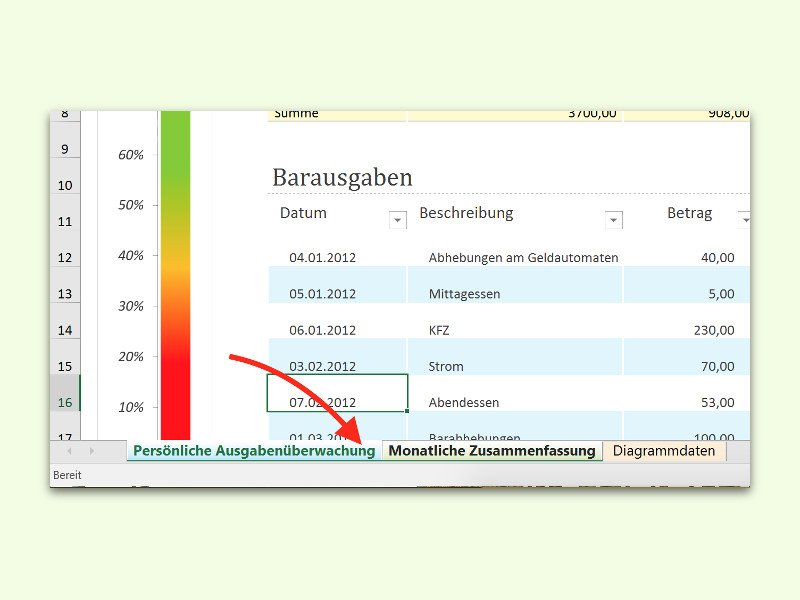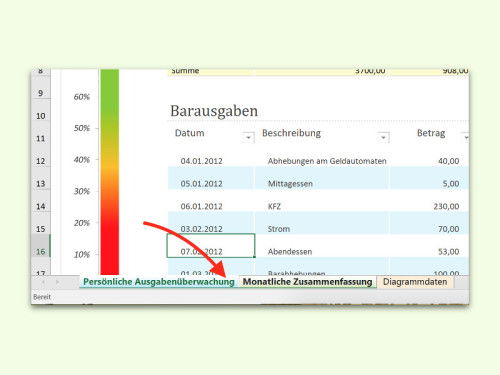Wer in einer Excel-Datei dieselbe Änderung gleich in mehreren Blättern vornehmen möchte, muss die Tabellenblätter dazu nicht einzeln editieren. Wenn die Tabellen ähnliche oder sogar identische Strukturen haben, klappt die Massen-Bearbeitung in Excel 2016 oder 2013 viel einfacher.
Der Trick besteht darin: Solange mehrere Tabs markiert sind, vollzieht Excel alles, was im ersten Tab geändert wird, gleichzeitig auch in allen anderen markierten Blättern.
- Dazu öffnet man die betreffende Excel-Tabelle als Erstes.
- Jetzt zum ersten Tabellenblatt umschalten, das geändert werden soll.
- Bei gedrückter [Umschalt]-Taste klickt man nun auf die weiteren Tabs der Blätter, die ebenfalls betroffen sein sollen.
- Nun die Zelle(n) wie gewünscht ändern.
- Schaltet man dann zu den anderen Blättern der Tabelle um, finden sich die soeben gemachten Änderungen dort ebenfalls wieder.